 Wochenende bereit, wenn sie geöffnet XAMPP php zu üben,Aber wie nicht finden konnte, wo XAMPP installieren,Von der „Suite Manager“ zeigen auch mein Computer nicht installiert,Obwohl Wunder, warum entfernt,Aber er musste versuchen, einen installieren。Wenn der „Suite Manager“ installiert aus,Aber die Bildkarten”Extrahieren Paket (Das könnte einige minuten dauern, nicht aufgeben!)”,Zuerst ließ ihn mehr als eine Stunde laufen nicht bewegt,Die zweite direkte lassen es die ganze Nacht laufen,Das Ergebnis ist immer noch die gleiche,Internet ein bisschen suchen,Andere Benutzer im Ausland haben die gleiche Situation angetroffen,Es scheint, gibt es keine klare Lösung。gehen später auf die offizielle betrachtete,Die ursprüngliche offiziell hat .run Installationsdatei zur Verfügung gestellt,Die Installation ist fast das gleiche wie bei Windows,sehr bequem,Es erinnert mich auch an meinen ersten zwei Wochen ist diese Methode der Installation zu verwenden,Kein Wunder, dass der „Suite Manager“ weiß nicht, ich (wirklich schlechtes Gedächtnis zu einem extremen) installiert habe。
Wochenende bereit, wenn sie geöffnet XAMPP php zu üben,Aber wie nicht finden konnte, wo XAMPP installieren,Von der „Suite Manager“ zeigen auch mein Computer nicht installiert,Obwohl Wunder, warum entfernt,Aber er musste versuchen, einen installieren。Wenn der „Suite Manager“ installiert aus,Aber die Bildkarten”Extrahieren Paket (Das könnte einige minuten dauern, nicht aufgeben!)”,Zuerst ließ ihn mehr als eine Stunde laufen nicht bewegt,Die zweite direkte lassen es die ganze Nacht laufen,Das Ergebnis ist immer noch die gleiche,Internet ein bisschen suchen,Andere Benutzer im Ausland haben die gleiche Situation angetroffen,Es scheint, gibt es keine klare Lösung。gehen später auf die offizielle betrachtete,Die ursprüngliche offiziell hat .run Installationsdatei zur Verfügung gestellt,Die Installation ist fast das gleiche wie bei Windows,sehr bequem,Es erinnert mich auch an meinen ersten zwei Wochen ist diese Methode der Installation zu verwenden,Kein Wunder, dass der „Suite Manager“ weiß nicht, ich (wirklich schlechtes Gedächtnis zu einem extremen) installiert habe。
Nach der Installation von XAMPP Abschluss,Der nächste Schritt ist, wieLetzte Anaconda Installation wie,Gründung (ein wenig Konzepts der Windows-Verknüpfung) Symbol, um ein Programm zu starten,Vermeiden Standort kann nicht nächsten Start gefunden werden,vergessen auch, dass sie installiert haben ...。Die folgenden sind Anweisungen für die Installation XAMPP und Verfahren zum Aufbau Launcher (Desktop Entry-Datei)。
[Installation] XAMPP
Zur offiziellen Website der Datei Linux .run anwendbar herunterladen
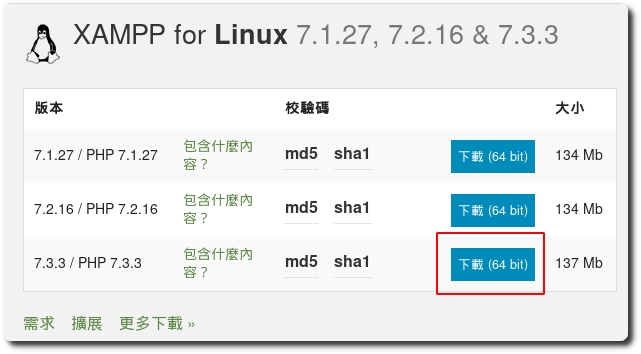
Rechtsklick auf den Dateiinhalt,Überprüfen Sie die Box „Erlauben Sie diese Datei als Programm auszuführen.“
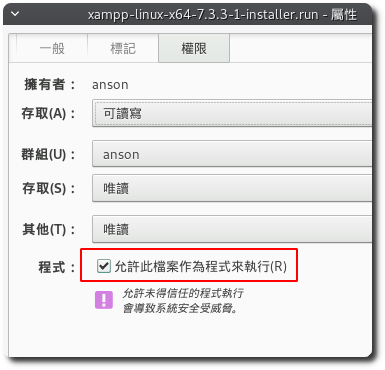
Nach sudo das Programm auszuführen,Sie können den Assistenten Installationsmodus sehen
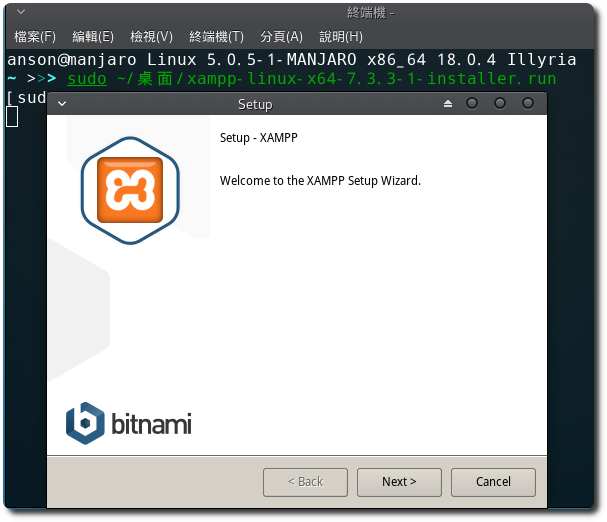
Nachdem die Installation abgeschlossen ist,Programm wird in / opt / lampp befinden unter。
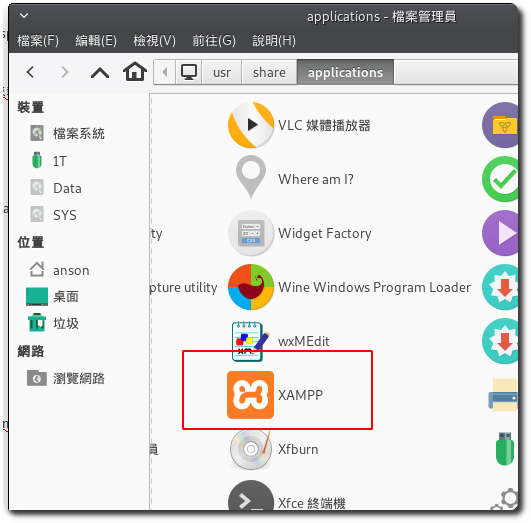
[Aufbau Launcher (Desktop Entry-Datei) für den XAMPP]
Fügen Sie eine leere Datei,Füllen Sie die folgenden Informationen
[Desktop Entry] Verson=1.2 Type=Application Name=XAMPP GenericName=Web Server Comment=Apache, MariaDB, php Categories=Development;Education Exec=sudo /opt/lampp/manager-linux-x64.run Icon=/opt/lampp/htdocs/dashboard/images/xampp-logo.svg Terminal=true StartupNotify=true
Speichern Sie die Datei als xampp.desktop,Und kopieren Sie sie in / usr / share / applications unter,Sie können XAMPP finden
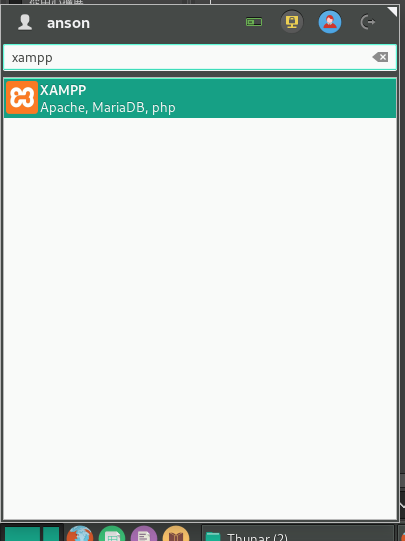
Nach der ersten Ausführung wird sudo Passwort springen,Dann Schnittstelle XAMPP-Management wird angezeigt
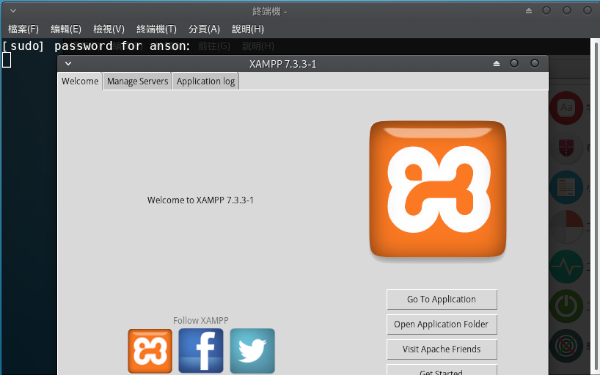
Verbrachte viel Zeit zu untersuchen, ob es Möglichkeiten gibt, Sie nicht das sudo Passwort eingeben können das Programm direkt zu starten,Aber schließlich gescheitert,Sehen Sie sich die Diskussion im Ausland,Niemand macht mich eher wie die Art und Weise fühlen,Wir tun es begann auf diese Weise,Wenn es gute Möglichkeiten, und dann das nächste Update。
Referenz [link]

















Hinterlasse eine Antwort